Ako nastaviť Roku Smart Soundbar
Roku je známy svojimi streamovacími zariadeniami (palicky, boxy, televízory), ale ponúkajú aj soundbar, ktorý kombinuje streamer médií kompatibilný s Roku 4K s soundbar ktorý sa označuje ako Roku Smart Soundbar (Model 9101R). Tu je návod, ako nastaviť váš Roku Soundbar a začať streamovať.
Čo potrebujete na nastavenie vášho Roku Smart Soundbar
Inteligentný soundbar je dodávaný s napájacím káblom, diaľkovým ovládačom s batériami a HDMI a digitálny optický káblov. Ďalšie veci, ktoré potrebujete, sú televízor, Wi-Fi, PC alebo smartfónu.

Pokyny na nastavenie Roku Smart Soundbar
Nastavenie zariadenia Roku Smart Soundbar je mierne odlišný od ostatných soundbarov a ďalšie Zariadenia Roku.
Nasledujúce kroky na pripojenie Roku Smart Soundbar k akémukoľvek smart TV inej značky ako Roku. Ak máte a Roku TV, nastavenie je väčšinou automatický.
-
Pripojte HDMI alebo digitálne optické pripojenie soundbaru k HDMI-ARC vstup alebo digitálny optický výstup vášho televízora.
Ak vstup HDMI na vašom televízore nie je kompatibilný s ARC, použite na zvuk digitálne optické pripojenie. Výstup HDMI zvukového panela však stále musí byť pripojený k televízoru, aby ste na obrazovke televízora mohli vidieť možnosti ponuky Roku a streamovaný obsah.

-
Povoliť HDMI-ARC a CEC na vašom televízore. V závislosti od značky a čísla modelu vášho televízora môže mať CEC viacero názvov, ako napríklad Anynet/Anynet+ (Samsung), Simplink (LG), Bravia Sync/Bravia Link (Sony), Toshiba (Regza Link, CE-Link), CEC (Vizio), príp. Ovládanie zariadenia. Kroky nastavenia sa môžu líšiť.
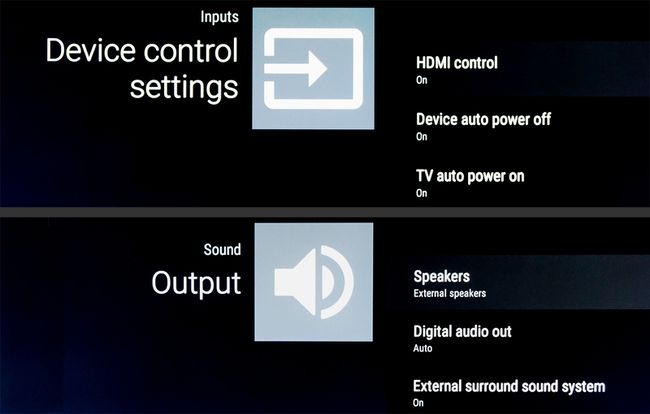
-
Na televízore vyberte vstup (HDMI 1, 2 atď.), ku ktorému je inteligentný soundbar pripojený.

Pripojte Soundbar k napájaniu. Na televíznej obrazovke by sa mala objaviť úvodná stránka Roku (logo Roku).
-
Vložte batérie do diaľkového ovládača. Diaľkové ovládanie by sa malo automaticky spárovať so zvukovým panelom. Ak nie, možno budete musieť spárujte diaľkové ovládanie manuálne.

Počas párovania bude vo vnútri priestoru pre batérie blikať zelená kontrolka. Po spárovaní svetlo zostane svietiť.

-
Po potvrdení vzdialeného párovania vyberte svoj jazyk.

-
Zariadenie Roku Soundbar vyhľadá bezdrôtové siete. Vyberte svoju sieť z poskytnutého zoznamu.
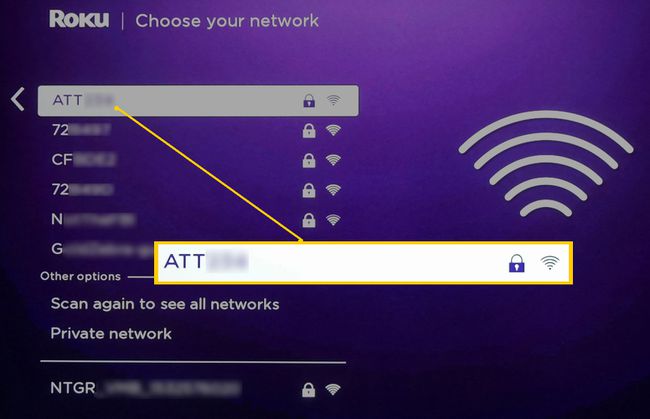
-
Zadajte heslo siete.

-
Počkajte na potvrdenie sieťového pripojenia.

Ak nemôžete pripojiť Roku Smart Soundbar k Wi-Fi, pozrite sa na niektoré možné riešenia.
-
Môže sa zobraziť oznámenie o aktualizácii softvéru. Vyberte OK. Počas procesu aktualizácie nerobte nič ani nevypínajte televízor alebo soundbar. Po dokončení aktualizácie sa Soundbar reštartuje.
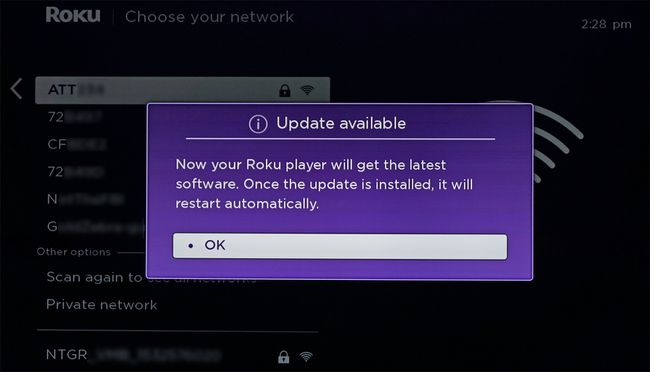
-
Vyberte Typ automatického zobrazenia. Správa o pripojení HDMI potvrdí rozlíšenie, HDCPa HDR možnosti vášho televízora, ak existujú.

Zvukový panel Roku je kompatibilný s rozlíšením až 4K.
-
Vyberte Áno, obrazovka vyzerá dobre alebo zvoľte iné rozlíšenie a nastavenie HDMI.

-
Ak nie je potvrdené HDMI-ARC alebo HDMI-CEC, zobrazí sa varovanie, ktoré vás vyzve, aby ste to skúsili znova.

Skôr než to zopakujete, skontrolujte pripojenie HDMI, nastavenia HDMI televízora a ďalšie faktory, ktoré môžu spôsobiť problém.
-
Ak váš TV nepodporuje ARC, pripojte digitálny optický kábel z TV (príklad fotografie nižšie) do soundbar (ak ste tak ešte neurobili), aby ste mohli získať zvuk z TV a iných zdrojov pripojených k TV.

Ponechajte pripojenie HDMI zapojené, pretože je potrebné na zobrazenie funkcií Roku a streamovacích aplikácií na vašom televízore.
-
Po pripojení medzi soundbarom a TV sa môže zobraziť výzva na overenie, či je všetko zapojené.

-
Ďalej sa zobrazí obrazovka aktivácie účtu Roku, ktorá obsahuje odkaz na webovú stránku, kde zadáte kód odkazu na zariadenie.

Prejdite na stránku Roku.com/Link pomocou počítača, notebooku, tabletu alebo smartfónu a zadajte číslo kódu.
-
Ak si potrebujete vytvoriť účet, na počítači alebo mobilnom telefóne postupujte podľa krokov aktivácie.
Ak už máte účet Roku, prihláste sa pomocou svojho používateľského mena a hesla.
-
Keď sa na televíznej obrazovke zobrazí hlásenie „Všetko hotovo“, môžete si vychutnať obsah z vybratých aplikácií a zažiť vylepšený zvuk pre váš televízor.

-
Mala by sa zobraziť domovská stránka Roku. Niektoré aplikácie sú už predinštalované, ale môžete pridať ďalšie kanály pomocou Pridať kanál možnosti na vašom Soundbare alebo PC. Soundbar Roku poskytuje prístup k rovnakému výberu aplikácií ako ostatné zariadenia Roku.
Hoci väčšinu aplikácií a streamovacích kanálov je možné stiahnuť a nainštalovať zadarmo, nie všetky poskytujú bezplatný prístup k obsahu. Aplikácie a kanály, ako sú Netflix, Hulu, Amazon Prime, Vudu a ďalšie, si môžu vyžadovať dodatočné predplatné alebo poplatky za sledovanie obsahu.
Nastavenia zvuku Roku Smart Soundbar
Po nastavení soundbaru získate prístup k jeho nastaveniam zvuku.

- Hlasitosť ponuky: Toto nastavuje hlasitosť upozorňujúceho kliknutia a pípania pri výbere položiek ponuky.
- Zvukový režim (zosilnenie basov): Umožňuje nastaviť množstvo basov vychádzajúcich zo zvukovej lišty a/alebo subwoofera (ak je spárovaný).
- Režim hlasitosti: Umožňuje vám znížiť hlasitosť pri hlasných scénach a zvýšiť hlasitosť pri tichších scénach.
- Zrozumiteľnosť reči: Umožňuje vám zvýšiť úroveň dialógu vo filme alebo programe tak, aby vyčnieval z pozadia a zvukov špeciálnych efektov.
- Preferovaný jazyk zvuku: Umožňuje vám vybrať si primárny jazyk na počúvanie.
Možnosti subwoofera a bezdrôtového priestorového reproduktora
Roku ponúka aj voliteľný bezdrôtový subwoofer, ktorý je možné spárovať so soundbarom.
Ak chcete nastaviť subwoofer, prejdite na stránku Spárovať nové zariadenie a vyberte možnosť Subwoofer, a postupujte podľa ďalších pokynov.

Začiatok februára 2020 a Aktualizácia Roku, ktorá umožňuje spárovanie kompatibilných bezdrôtových priestorových reproduktorov so Soundbarom Roku, umožňujúce počúvanie 5.1-kanálového priestorového zvuku.
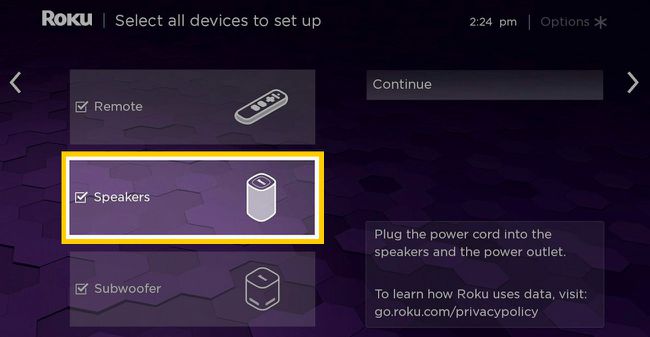
Nastavenie Bluetooth
Roku Soundbar vám tiež umožňuje prehrávať hudbu z Bluetooth zdrojov, ako je napríklad smartfón.
Vyberte Bluetooth ikonu na domovskej stránke. Tým sa dostanete na stránku Spárovať nové zariadenie, kde si vyberiete Bluetooth.

Nastavenie zrkadlenia obrazovky
Môžeš nastaviť bezdrôtové zrkadlenie obrazovky medzi smartfónom so systémom Android a zariadením Roku Smart Soundbar. Keď ty zrkadlo obrazovky do soundbaru, odovzdá zrkadlový signál do TV cez HDMI pripojenie.
Mobilná aplikácia Roku
Okrem používania diaľkového ovládača si môžete stiahnuť aj nainštalujte si aplikáciu Roku Mobile do svojho smartfónu so systémom iOS alebo Android. V mobilnej aplikácii si môžete vybrať Roku Soundbar ako svoje zariadenie.

Po výbere zariadenia Roku Soundbar mobilnú aplikáciu môžete použiť pre väčšinu funkcií soundbaru a aplikácií (vrátane hlasového vyhľadávania a ovládania Roku) namiesto diaľkového ovládača Roku.
Ak máte viac ako jedno zariadenie Roku, vyberte zvukový panel zo zoznamu zariadení v mobilnej aplikácii. Pomocou mobilnej aplikácie môžete naraz ovládať iba jedno zariadenie Roku. Medzi zariadeniami však môžete prepínať ich výberom zo zoznamu podľa potreby.
